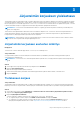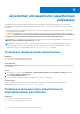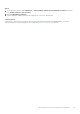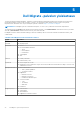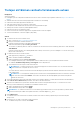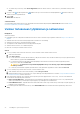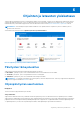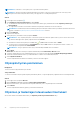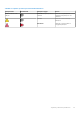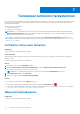Users Guide
Table Of Contents
- SupportAssist kotitietokoneille -versio 3.8.1 Käyttöopas
- Johdanto
- SupportAssist kotitietokoneille -ohjelmiston käytön aloittaminen
- Tietokoneen vähimmäisvaatimukset
- SupportAssistin asentaminen kotitietokoneille
- SupportAssist-käyttöliittymä
- Kieliasetuksen vaihtaminen
- SupportAssist-profiilin luominen
- Yhteys- ja toimitustietojen päivittäminen
- Toisen SupportAssist-profiilin käyttäminen
- Internet-asetusten määrittäminen
- Ajoitetut tarkastukset ja optimoinnit
- SupportAssistin manuaalinen päivitys
- Ilmoitukset
- SupportAssistin asennuksen poistaminen
- Järjestelmän korjauksen yleiskatsaus
- Järjestelmän oletusasetusten palauttamisen yleiskatsaus
- Dell Migrate -palvelun yleiskatsaus
- Ohjainten ja latausten yleiskatsaus
- Tietokoneen laitteiston tarkastaminen
- Tietokoneen optimointi
- Virtuaaliavustajan yleiskatsaus
- Tukipyynnön luominen
- Vianmäärityksen yleiskatsaus
- Historia-sivun yleiskatsaus
- Tuen hankkiminen
- Usein kysytyt kysymykset
- SupportAssist kotitietokoneille – resurssit
- Yhteydenotto Delliin
● Jos joitakin tietoja ei siirretty, valitse Show skipped files, tarkista ohitetut tiedostot, valitse tiedostot, jotka haluat siirtää, ja valitse
Retry.
7. Voit myös valita antaaksesi palautetta, siirtääksesi tietoja toisesta tietokoneesta tai käyttäjätilistä tai lukeaksesi lisätietoja
vanhan tietokoneen tyhjentämisestä.
8. Valitse Sulje.
Aloitussivu tulee näkyviin.
Seuraavat vaiheet
Voit tyhjentää ja nollata vanhan tietokoneesi valitsemalla Dell Data Assistantin käyttöliittymässä Erase This PC. Katso kohtaa Vanhan
tietokoneen tyhjääminen ja nollaaminen sivulla 26.
Vanhan tietokoneen tyhjääminen ja nollaaminen
Edellytykset
Varmista seuraavat:
● Dell Migrate -palvelu on käytettävissä uudessa tietokoneessa. Katso tarvittaessa ohjeet palvelun ostamiseen: https://www.dell.com/
Migrate.
● Vanhaan tietokoneeseen asennettu käyttöjärjestelmä on Windows 8.1 tai uudempi.
● Vanhan tietokoneen täytyy olla yhdistettynä pistorasiaan.
● Olet kirjautunut sekä vanhaan tietokoneeseen järjestelmänvalvojana.
● Vanhassa tietokoneessa ei ole sovelluksia käynnissä.
● BitLocker ei ole käytössä vanhassa tietokoneessa.
Vaiheet
1. Jos olet jo siirtänyt tiedot uuteen tietokoneeseen, suorita seuraavat toimet vanhassa tietokoneessa:
a. Avaa Dell Data Assistant.
b. Valitse Erase this PC.
● Jos tietokoneeseen on liitetty ulkoinen kiintolevy, näkyviin tulee ilmoitus siitä, että ulkoisen kiintolevyn tietoja ei tyhjennetä. Irrota
ulkoinen kiintolevy ja jatka valitsemalla Proceed.
● Jos vanhassa tietokoneessa havaitaan useita käyttäjätilejä, saat kehotuksen vahvistaa, että haluat tyhjentää ja nollata
tietokoneen. Jatka valitsemalla Proceed.
VAROITUS:
Jos valitset Proceed ja muiden käyttäjätilien tietoja ei ole siirretty, myös näiden käyttäjätilien
tiedot poistetaan.
● Jos kiintolevyssä havaitaan ongelmia, näytetään kehote valita, jatketanko tyhjentämistä. Jatka valitsemalla Proceed.
2. Jos et ole siirtänyt tietoja uuteen tietokoneeseen, suorita seuraavat toimet:
a. Avaa vanhassa tietokoneessa Dell Data Assistant ja valitse Let's get started.
b. Käynnistä uudessa tietokoneessa siirtoprosessi. Ohjeet tämän prosessin käynnistämiseen ovat aiheen Tietojen siirtäminen vanhasta
tietokoneesta uuteen sivulla 25 vaiheessa 2.
3. Dell Data Assistant tarkistaa, onko vanha tietokoneesi yhteensopiva Dell SupportAssistin OS Recovery -version 5.3 tai uudemman
version kanssa sekä näyttää jonkin seuraavista:
● Reboot to Begin Dell Reset – Käynnistää tietokoneen uudelleen ja näyttää Dell SupportAssistin OS Recovery -käyttöliittymän.
Valitse sopiva vaihtoehto ja seuraa näytön ohjeita tyhjennys- ja nollausprosessin suorittamiseksi.
● Launch Windows Reset – Näyttää Windowsin nollausvaihtoehdot. Valitse sopiva vaihtoehto ja seuraa näytön ohjeita tyhjennys- ja
nollausprosessin suorittamiseksi.
4. Jos et halua tyhjentää vanhaa tietokonettasi nyt, valitse Remind Me Later sekä seuraavan ilmoituksen ajankohta ja valitse sitten
Okay.
26
Dell Migrate -palvelun yleiskatsaus